Proszę zapoznać się z poniższymi krokami:
1. Sprawdź, czy nagrywanie w harmonogramie jest nagrywaniem 24*7
(jeśli jest to polityka nagrywania ruchu, nagrywanie tymczasowe zostanie uruchomione tylko po wykryciu ruchu)
2. Sprawdź zapisy dziennika w odpowiednim znaczniku czasu w obszarze Konserwacja systemu w menu głównym,
wybierz wszystkie typy i znajdź, co wydarzyło się przed i po punkcie przerwania zapisu,
Nagrywanie zostanie zazwyczaj zatrzymane w następujących przypadkach: wyłączenie urządzenia, nieprawidłowe wyłączenie zasilania, obsługa ręczna, wykrycie ruchu, niedostępność kanału IP.
Oto powody, dla których się na to powołujesz:
1. Sygnał wideo jest zbyt słaby z powodu luźnego połączenia między kablem wejściowym wideo a złączem wejściowym wideo na płycie głównej urządzenia.
Proszę sprawdzić czy połączenie jest solidne.
2. Format wejścia i wyjścia wideo nie jest zgodny. Przesuń mysz na dół paska narzędzi i kliknij przycisk „Sygnał wideo”,
ustaw poprawny „format wyjściowy CVBS”, generalnie PAL jest w Chinach
3. Tłumienie sygnału wideo spowodowane odległością transmisji lub uszkodzeniem kabla
1. przejdź do ustawień->lokalne->pobierz konfigurację
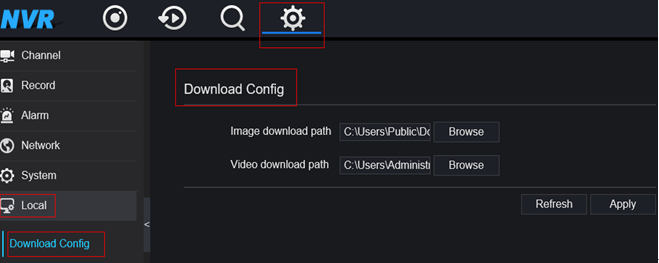
2. Ustaw ścieżki tutaj.
Aby uniknąć utraty hasła, w Centrum zabezpieczeń dostępne są trzy funkcje:
1. Hasło

2. Bezpieczny e-mail
Hasło: to hasło logowania
E-mail: dostępny E-mail

3. Bezpieczne pytanie
Hasło: to hasło logowania

1. Idź do Odtwarzanie nagranego dźwięku menu w interfejsie graficznym urządzenia. Można je znaleźć na pasku zadań na dole ekranu w trybie podglądu na żywo.
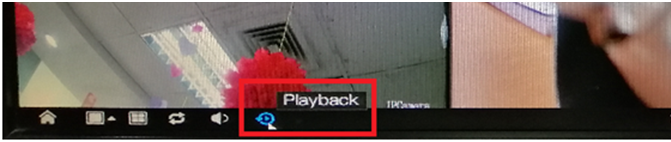
2. NA Wyszukiwanie czasu , wybierz konkretne nagranie, które chcesz wykonać kopię zapasową. Wybierz preferowane:

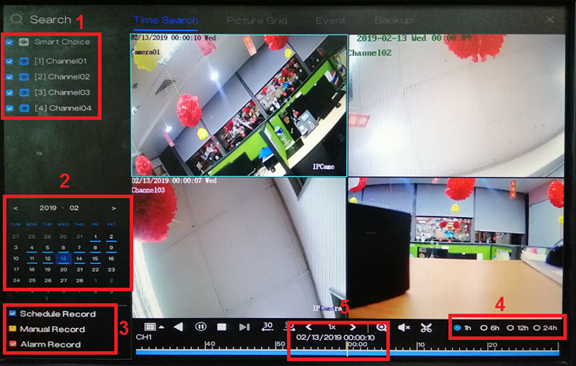
3.
Po wybraniu konkretnego czasu kliknij
 ikona (
Rozpocznij kopię zapasową
) aby rozpocząć proces tworzenia kopii zapasowej.
ikona (
Rozpocznij kopię zapasową
) aby rozpocząć proces tworzenia kopii zapasowej.
4. Przeciągnij oś czasu do momentu, w którym chcesz wykonać kopię zapasową nagrań. Żółty pasek wskazuje przedział czasowy nagrania, które będziesz pobierać.

5.
Po wybraniu konkretnego przedziału czasowego nagrania kliknij
 (
Zakończ kopię zapasową
) aby zapisać nagranie.
(
Zakończ kopię zapasową
) aby zapisać nagranie.
6. Pojawi się komunikat pop-up dotyczący informacji o kopii zapasowej i opcja zapisu. Kliknij Ratować aby kontynuować.

7. Wybierz konkretny folder w katalogu dysku flash USB, a następnie kliknij OK .
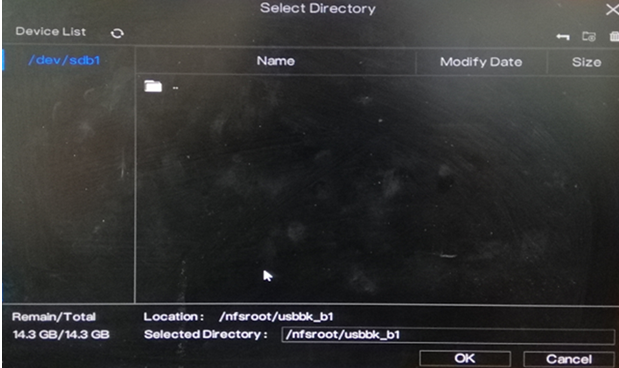
8. Status kopii zapasowej można wyświetlić w Kopia zapasowa menu.

1.
Wprowadź adres IP swojego
Rejestrator NVR
na pasku adresu karty IE. Teraz możesz zalogować się do swojego urządzenia za pomocą Chrome

2. Po kliknięciu „ Umożliwić… ', zostanie wyświetlony kolejny komunikat, jak pokazano poniżej. Wybierz ' Zezwól i zapamiętaj '.
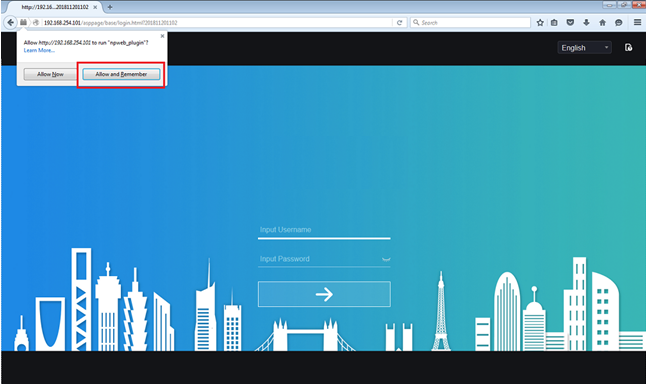
3. Możesz teraz zalogować się do swojego urządzenia.

1. Kliknij prawym przyciskiem myszy i wybierz Ogólny pod Alarm .
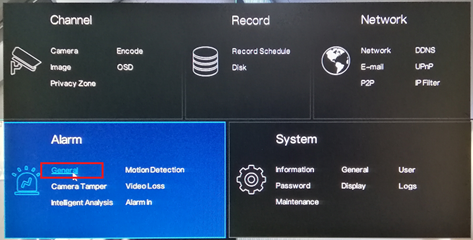
2. Włącz Włącz alarm opcję i wybierz Czas trwania z listy rozwijanej. Kliknij Stosować aby zapisać ustawienia.

3. Idź do Wykrywanie ruchu . Pod Kanał , wybierz konkretny kanał, na którym chcesz ustawić nagrywanie z wykrywaniem ruchu. Włącz Włączać opcja.
Pod Akcje zdarzeń , włącz konkretną akcję, którą chcesz wykonać, jeśli urządzenie wykryje ruch. Aby mieć pewność, że urządzenie będzie nagrywać, gdy zostanie wykryty ruch; nie zapomnij włączyć coś Nagranie po , wybierz Czas nagrywania I Wybierz odpowiedni kanał w kanale .

4. Aby skonfigurować obszar ruchu i czułość, przejdź do Obszar .
Na stronie, w podglądzie na żywo, możesz wybrać obszar ruchu. Kliknij lewym przyciskiem myszy na podglądzie na żywo i przeciągnij mysz nad określonym obszarem, który chcesz ustawić . Czerwone siatki przedstawiają obszar, który wybrałeś. Aby wyczyścić obszar, po prostu wykonaj akcję podwójnego kliknięcia lewym przyciskiem myszy.
Wybierz Wrażliwość opcję z listy rozwijanej. Możesz wybrać z Niski , Średni , Wysoki I Najwyższy .

5. Pod Harmonogram ustawienie, wybierz konkretny dzień i godzinę, w której chcesz wykryć ruch. Użyj lewego przycisku myszy, aby wybrać konkretne pole. Możesz również przytrzymać i przeciągnąć lewy przycisk myszy, aby wybrać szerszy harmonogram. Aby zaznaczyć wszystkie pola (nagrywanie 24/7 ruchem), wystarczy kliknąć ikona w lewym górnym rogu Możesz również kliknąć tę samą ikonę, aby wyczyścić harmonogram.

6. Trzask Stosować aby zapisać ustawienia.
7. Jeśli chcesz skopiować ustawienia wykrywania ruchu do innych kanałów, kliknij Kopia i wybierz konkretny kanał, do którego chcesz skopiować ustawienie. Kliknij OK Następnie Stosować aby zapisać zmiany.

1. Idź do Odtwarzanie nagranego dźwięku menu w interfejsie graficznym urządzenia. Można je znaleźć na pasku zadań na dole ekranu w trybie podglądu na żywo.

2. NA Wyszukiwanie czasu , wybierz konkretne nagranie, które chcesz wykonać kopię zapasową. Wybierz preferowane:
Kamera , Data, Typ rekordu, Interwał czasu , Czas rozpoczęcia

3.
Po wybraniu konkretnego czasu kliknij
 ikona (
Rozpocznij kopię zapasową
) aby rozpocząć proces tworzenia kopii zapasowej.
ikona (
Rozpocznij kopię zapasową
) aby rozpocząć proces tworzenia kopii zapasowej.
4. Przeciągnij oś czasu do momentu, w którym chcesz wykonać kopię zapasową nagrań. Żółty pasek wskazuje przedział czasowy nagrania, które będziesz pobierać.

5.
Po wybraniu konkretnego przedziału czasowego nagrania kliknij
 (
Zakończ kopię zapasową
) aby zapisać nagranie.
(
Zakończ kopię zapasową
) aby zapisać nagranie.
6. Pojawi się komunikat pop-up dotyczący informacji o kopii zapasowej i opcja zapisu. Kliknij Ratować aby kontynuować.

7. Wybierz konkretny folder w katalogu dysku flash USB, a następnie kliknij OK .

8. Status kopii zapasowej można wyświetlić w Kopia zapasowa menu.
